Multi -lataus flash -asema WindoHDD -ohjelmassa

- 4604
- 1281
- Darryl Hammes MD
Ilmaisen WinTOHDD -ohjelman uudessa versiossa, joka on suunniteltu nopeasti asentamaan Windows nopeasti tietokoneelle, on ilmestynyt uusi mielenkiintoinen mahdollisuus: monitasoisen flash -aseman luominen Windows 10: n, 8: n ja Windows 7: n asentamiseen tietokoneisiin, joissa on BIOS ja UEFI (T.e. perinnöllä ja EFI -lastauksella).
Samanaikaisesti Windowsin eri versioiden asennuksen toteuttaminen yhdestä asemasta eroaa sellaisesta, joka löytyy muista tällaisista ohjelmista ja ehkä joillekin käyttäjille se on kätevä. Huomaa, että tämä menetelmä ei sovellu täysin aloittelijoiden käyttäjille: sinun on ymmärrettävä käyttöjärjestelmän osien rakenne ja kyky luoda ne itsenäisesti.
Näissä ohjeissa - yksityiskohtaisesti siitä, kuinka tehdä moniluokkainen flash -asema Windows -versioilla WindoHDD: ssä. Voit myös olla hyödyllinen muihin tapoihin luoda tällainen USB -asema: winseTupFromusB: n (luultavasti helpoin tapa), monimutkaisemman tavan - Easy2boootin avulla kiinnittämällä myös huomiota parhaisiin ohjelmiin käynnistyvän flash -aseman luomiseksi.
Huomaa: Alla kuvattujen vaiheiden aikana kaikki käytetyn aseman tiedot (flash -asemat, ulkoinen levy) poistetaan. Harkitse tätä, jos siihen tallennetaan tärkeitä tiedostoja.
Windows 10-, 8- ja Windows 7: n asennussalamakalvon luominen WinTOHDD: ssä
Vaiheet monitasoisen flash -aseman (tai ulkoisen kiintolevyn) tallentamiseksi WinTOHDD -ohjelmaan ovat hyvin yksinkertaisia, eikä sen pitäisi aiheuttaa vaikeuksia.
Ohjelman lataamisen ja asentamisen jälkeen pääikkunaan napsauta "Multi -installation USB" (kirjoitushetkellä tämä on ainoa valikkokohta, jota ei käännetty).

Määritä "Valitse kohde" -kentän seuraavassa ikkunassa USB -asema, joka latautuu. Kun on viesti, että levy on muotoiltu, ole samaa mieltä (edellyttäen, että se ei ole tärkeitä tietoja). Ilmoita myös järjestelmä ja latausosa (tehtävässämme on sama, flash -aseman ensimmäinen osa).
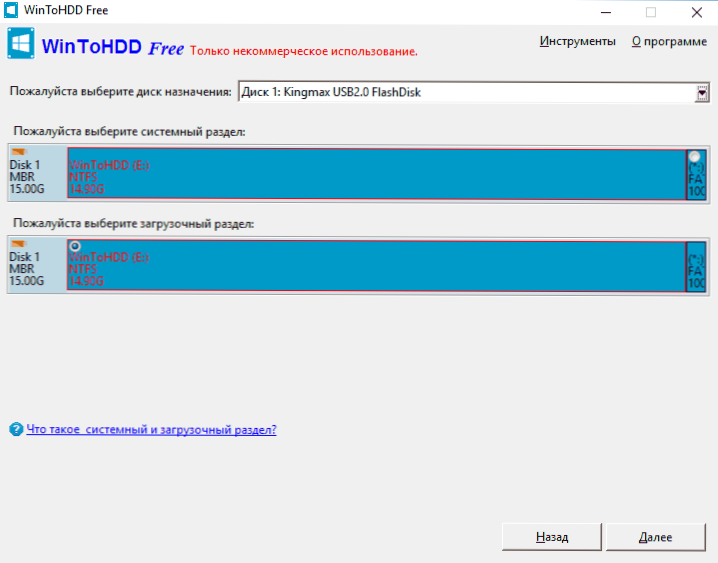
Paina "Next" ja odota Loaderin nauhoitusta sekä WinTOHDD -tiedostoja USB -asemaan. Prosessin lopussa voit sulkea ohjelman.
Flash -asema on jo latautumassa, mutta käyttöjärjestelmän asentamiseksi siitä on jäljellä viimeinen vaihe - kopioidaksesi juurikansiossa (tämä ei kuitenkaan ole pakollinen vaatimus, voit luoda oman kansiosi flashiin Aja ja täytä kopio siitä) ISO -kuvat tarvitset Windows 10, 8 (8.1) ja Windows 7 (muita järjestelmiä ei tueta). Se voi olla hyödyllinen täältä: Kuinka ladata alkuperäiset ISO Windows -kuvat Microsoftin verkkosivustolta.

Kun kuvat on kopioinut.
Käyttämällä WinTOHDD -käynnistystä flash -asemaa
Latauksen jälkeen aiemmin luodusta asemasta (katso. Kuinka laittaa lataus flash-asemasta bioihin) näet valikon, joka tarjoaa BIT-32-bittin tai 64-bittisen valinnan. Valitse asennettava vastaava järjestelmä.
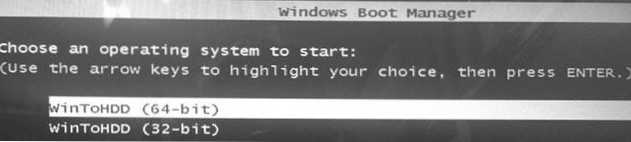
Lataamisen jälkeen näet WinTOHDD -ohjelmaikkunan, paina siinä olevaa uutta asennusta (uusi asennus) ja yläosassa olevassa ikkunassa osoittavat polun haluttuun ISO -kuvaan. Luettelo ilmestyy Windowsin versioihin, jotka sisältyvät valituun kuvaan: Valitse oikea ja napsauta "Seuraava".

Seuraava vaihe on määrittää (ja mahdollisesti luoda) järjestelmä ja latausosa; Lisäksi riippuen siitä, minkä tyyppistä latausta käytetään, voi olla tarpeen muuntaa kohdelevy GPT: ssä tai MBR: ssä. Näitä tarkoituksia varten voit soittaa komentoriville (sijaitsee työkalut -valikossa) ja käyttää DiskPartia (katso. Kuinka muuntaa levy MBR: ssä tai GPT: ssä).
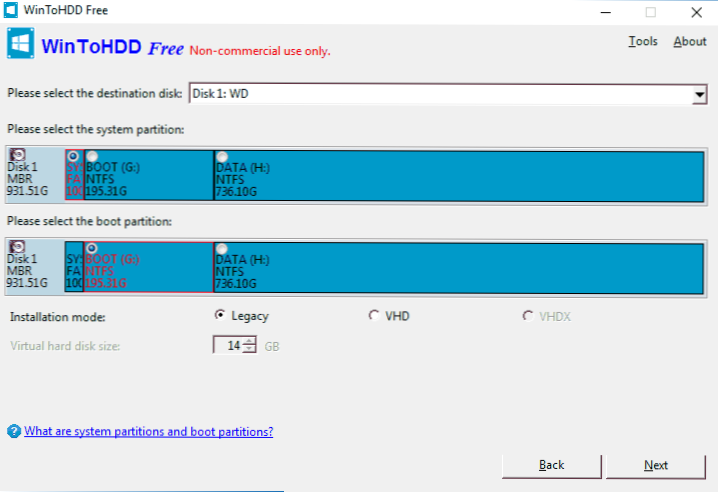
Lyhyet viitetiedot: ilmoitetussa vaiheessa:
- Käytä NTFS -osia tietokoneisiin, joilla on BIOS ja vanhat kuormitukset - Muunna levy MBR: ksi MBR: ksi.
- Käytä EFI -lastaustietokoneita - Muunna levy GPT: ksi, "Järjestelmäosio" -osiossa käytä FAT32 -osaa (kuten kuvakaappauksessa).
Osastojen ilmoittamisen jälkeen on edelleen odottaa Windows -kopion valmistumista kohdelevyllä (ja tämä näyttää erilaiselta kuin järjestelmän tavallinen asennus), lataa kiintolevyltä ja suorittaa järjestelmän alkuperäinen säätö.
Voit ladata WinTOHDD -ohjelman ilmaisen version viralliselta verkkosivustolta http: // www.Easyuefi.Com/WintoHDD/

